VariAudioを使用しピッチ修正 Cubase 使い方
ピッチ修正は悪いことではない!!Cubase「VariAudio」
プロの現場ではほとんどのボーカルトラックへ「ピッチ修正」を施します。
これは決して下手だからというマイナス視点ではありません
楽曲をさらによく聴かせるためのお化粧のようなものです。
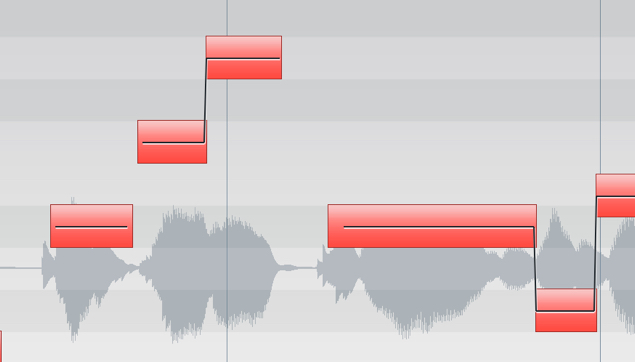
Cubaseには強力なピッチ修正機能「VariAuido」が備わっています。
VariAudio-1_ピッチ修正
VariAudio-2-MIDIステップ入力、MIDIを抽出
音を読み込む

修正を行いたいオーディオイベントを選択し、ダブルクリックします。
写真のような「サンプルエディタ」ウィンドウが表示されます。
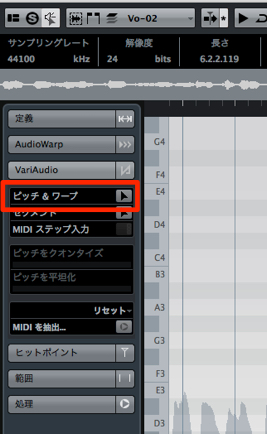
↑ 「VariAudio」タブの中から赤囲み「ピッチ&ワープ」をクリックします。
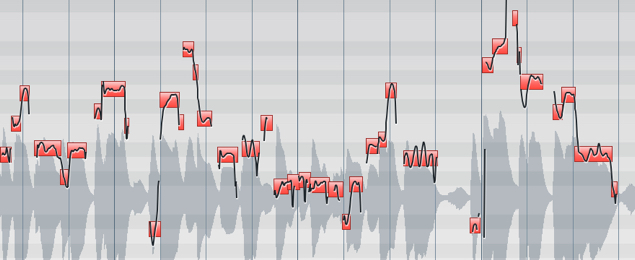
↑ 上記操作で自動解析が始まり、解析後はピッチがグラフィカルに表示されます。
ピッチ修正を行う
使い方は非常に簡単です。
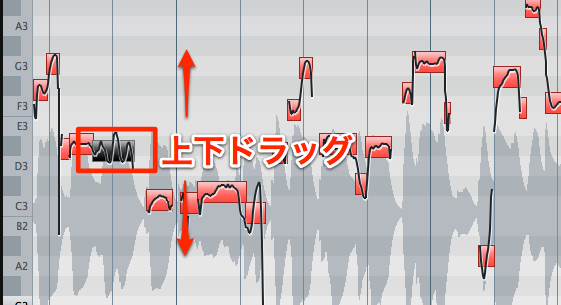
↑ ノートをクリックし上下にドラックするだけです。
左の鍵盤が音程を示唆しており、上でピッチ上昇。下でピッチ下降になります
※複数のノートを選択することで、まとめて音程を変更する事もできます。
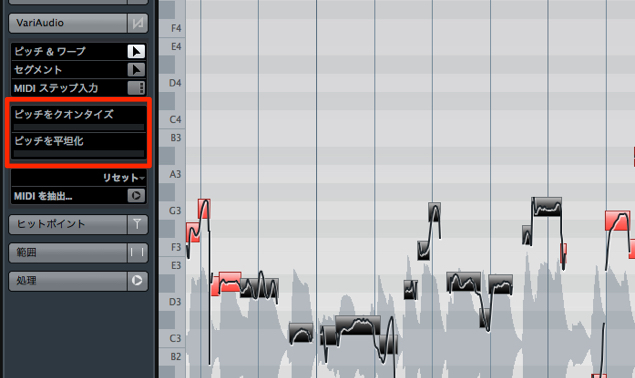
↑ 赤囲みのパラメータを変更する事で、さらに細かい修正が可能です。
- 「ピッチクオンタイズ」
上記ドラッグではピッチを半音単位でしか変更することができません。
このピッチクオンタイズを使用することで、さらに細かい値でピッチを修正することができます。
メータが右へ近づくほど音程も正確になります。 - 「ピッチを平坦化」
ノート内の音程は常に一定ではありません。
このパラメータを使う事で、音程の揺れを無くします。
値を右に近づけるほど、揺れが無くなり、ケロケロボイス効果を再現することができます。
※共に選択しているノートのみに適用されます。
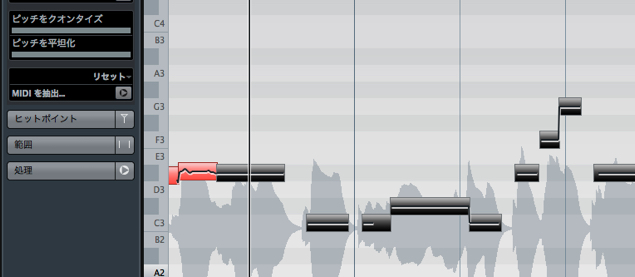
↑ 上記2つの値をMAXにすると、
このように、正確な音程+揺れが無くなります。
音程分割
1つのノートを分割し、さらに細かい修正やフレーズを作成することができます。
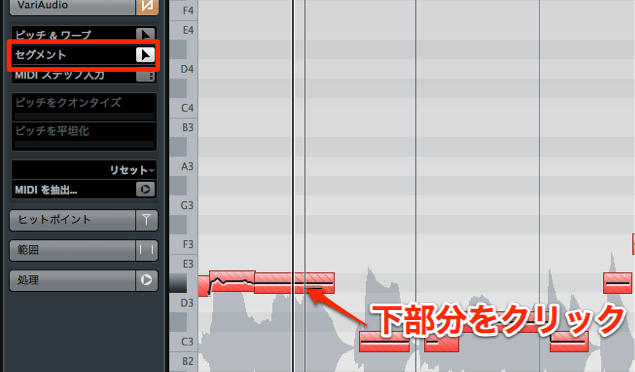
↑ 赤囲み「セグメント」をクリックし、
カーソルを分割したいノートの下部分へ持っていくことで「ハサミアイコン」へ変わります。
クリックでノートが分割されます。
便利テクニック
- Option(Alt) を押しながら範囲選択を行うと、
選択部分のみが画面に収まるように表示される
また何もないところをOption(Alt) クリックすることでズームアウトすることができます。 - 横矢印キーでノートの選択を移動することができ、
上下矢印キーでピッチを変更することができます。 - shiftキーを押しながらノートを上下することで、
半音単位にとらわれず、微調整することができます。
このような記事も読まれています

PitchCorrectを使用しボコーダー効果を作る
Cubaseのピッチ修正機能は「VariAudio」が一般的ですが、これとは別に「PitchCorrect」というボコーダーがあります。「MIDI」と組み合わせることで非常に強力効果を演出することが可能です。

ピッチ修正の定番ソフト Melodyne Editor 2
レコーディングしたボーカルを簡単に、そして、細かく修正することが可能です。DNS機能を使用すれば、和音を分析し、そのコードを変更することも可能です。

ボーカル録音のクオリティーを上げる リフレクター
楽曲クオリティを高めるために重要なことはボーカルを高音質でレコーディングすることです。レコーディング時に部屋の反響を防ぐボーカルリフレクターを紹介します。

Cubase 7_ミックスコンソール_ボーカル処理/ルーティング
ミックスコンソールを使用して、ボーカル処理、トラックのルーティングを解説していきます。
















